Bạn đang gặp phải tình trạng tùy chọn Bluetooth bỗng nhiên biến mất trên máy tính Windows 11 của mình? Đây là một sự cố khá phổ biến có thể xảy ra do nhiều nguyên nhân, bao gồm các trục trặc tạm thời, driver Bluetooth bị hỏng, hoặc các vấn đề liên quan đến hệ điều hành Windows. Nếu bạn không chắc chắn điều gì đã gây ra sự cố này, đừng lo lắng, bài viết này từ Thuthuatonline.net sẽ cung cấp cho bạn những giải pháp chi tiết và đáng tin cậy để khôi phục chức năng Bluetooth và giúp bạn giải quyết vấn đề. Hãy cùng khám phá các bước khắc phục lỗi Bluetooth biến mất trên Windows 11 một cách hiệu quả nhất.
1. Chạy các Trình Khắc Phục Sự Cố Windows Thích Hợp
Các trình khắc phục sự cố (troubleshooters) của Windows là các tiện ích tích hợp sẵn, được thiết kế để giúp bạn chẩn đoán và giải quyết nhiều vấn đề cấp hệ thống khác nhau. Bạn có thể chạy trình khắc phục sự cố Bluetooth để Windows tự động tìm và sửa bất kỳ sự cố phổ biến nào liên quan đến Bluetooth.
Chạy trình khắc phục sự cố Bluetooth
Thực hiện theo các bước sau:
- Nhấn tổ hợp phím Win + I để mở ứng dụng Cài đặt (Settings).
- Trong tab Hệ thống (System), chọn Khắc phục sự cố (Troubleshoot).
- Chọn Các trình khắc phục sự cố khác (Other troubleshooters).
- Nhấp vào nút Chạy (Run) bên cạnh mục Bluetooth.
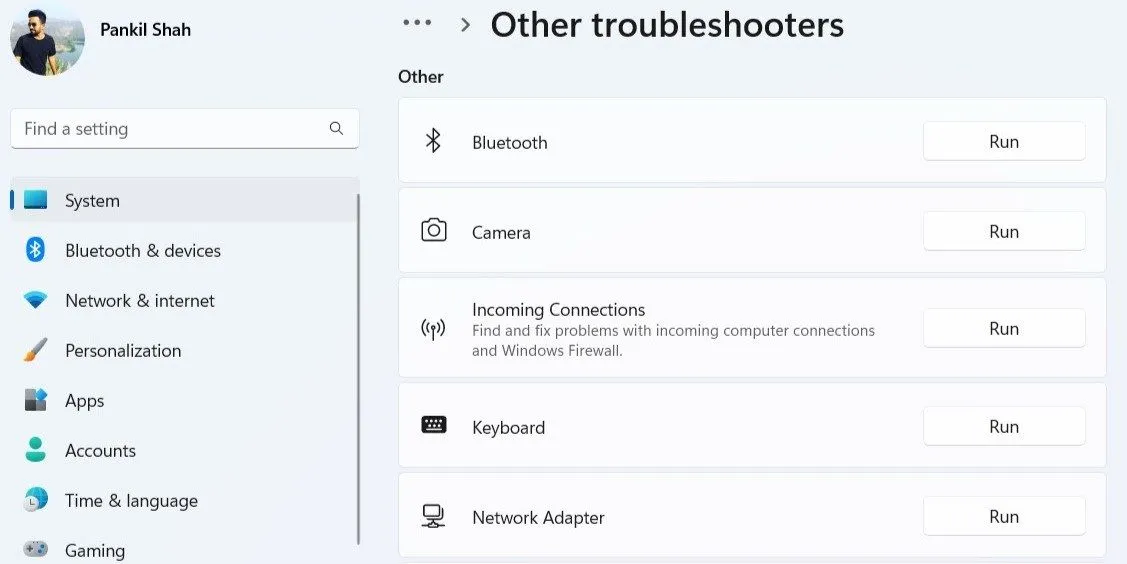 Chạy trình khắc phục sự cố Bluetooth trên Windows 11 để sửa lỗi mất biểu tượng Bluetooth
Chạy trình khắc phục sự cố Bluetooth trên Windows 11 để sửa lỗi mất biểu tượng Bluetooth
Windows sẽ quét máy tính của bạn để tìm bất kỳ sự cố nào và cố gắng khắc phục chúng.
Chạy trình khắc phục sự cố Phần cứng và Thiết bị
Ngoài ra, bạn có thể chạy trình khắc phục sự cố Phần cứng và Thiết bị (Hardware and Devices) để quét máy tính của mình tìm bất kỳ sự cố phần cứng nào. Để làm như vậy:
- Nhấn tổ hợp phím Win + R để mở hộp thoại Run.
- Gõ msdt.exe -id DeviceDiagnostic vào trường Open và nhấn Enter.
- Trong cửa sổ Phần cứng và Thiết bị, nhấp vào Tiếp theo (Next) và làm theo hướng dẫn trên màn hình để chạy trình khắc phục sự cố.
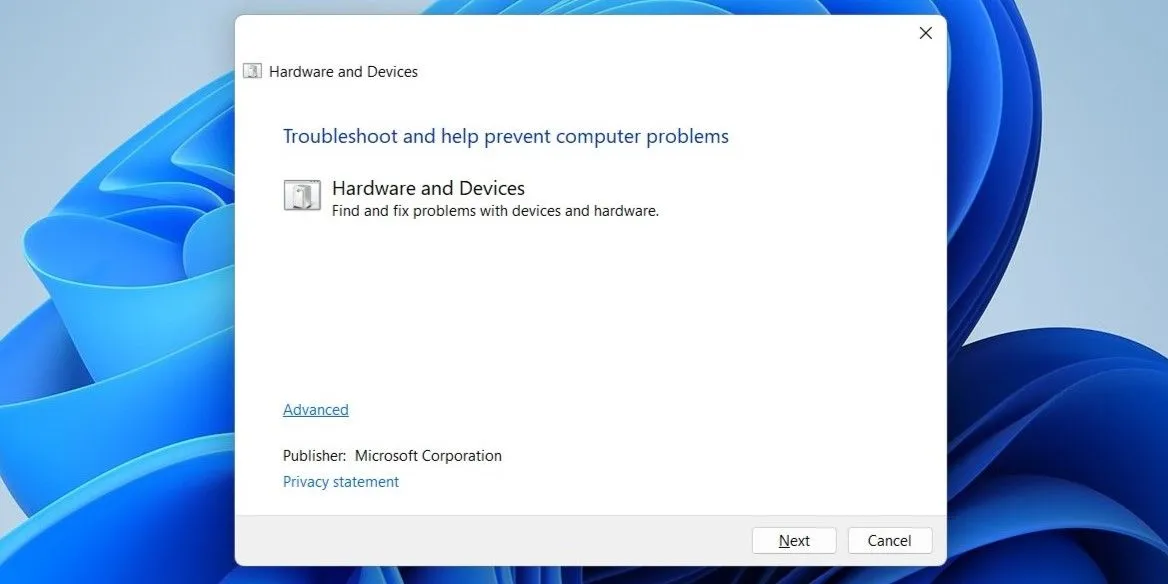 Mở trình khắc phục sự cố Phần cứng và Thiết bị trong Windows để kiểm tra lỗi
Mở trình khắc phục sự cố Phần cứng và Thiết bị trong Windows để kiểm tra lỗi
2. Thực Hiện Chu Trình Tắt Nguồn (Power Cycle)
Đôi khi, giải pháp hiệu quả nhất lại vô cùng đơn giản. Thực hiện chu trình tắt nguồn (power cycle) có thể giải quyết nhiều sự cố trên máy tính Windows của bạn do các trục trặc tạm thời. Để thực hiện power cycle:
- Tắt máy tính của bạn và rút phích cắm khỏi nguồn điện.
- Nhấn và giữ nút nguồn trong 30 đến 60 giây để xả hết lượng điện còn lại trong thiết bị.
- Để máy tính ở trạng thái không hoạt động trong vài phút.
- Kết nối lại máy tính với nguồn điện, sau đó bật lại máy.
3. Kiểm Tra Bảng Cài Đặt Nhanh (Quick Settings Panel)
Bảng Cài đặt Nhanh (Quick Settings panel) trong Windows 11 cung cấp quyền truy cập vào nhiều cài đặt thường dùng, bao gồm cả Bluetooth. Nếu bạn không tìm thấy nút bật/tắt Bluetooth trong bảng Cài đặt Nhanh, có thể bạn đã vô tình xóa nó. Dưới đây là cách để khôi phục lại:
- Nhấn tổ hợp phím Win + A để mở bảng Cài đặt Nhanh.
- Nhấp vào biểu tượng bút chì để chỉnh sửa bảng Cài đặt Nhanh.
- Nhấp vào Thêm (Add) và chọn Bluetooth từ danh sách để thêm nó vào bảng.
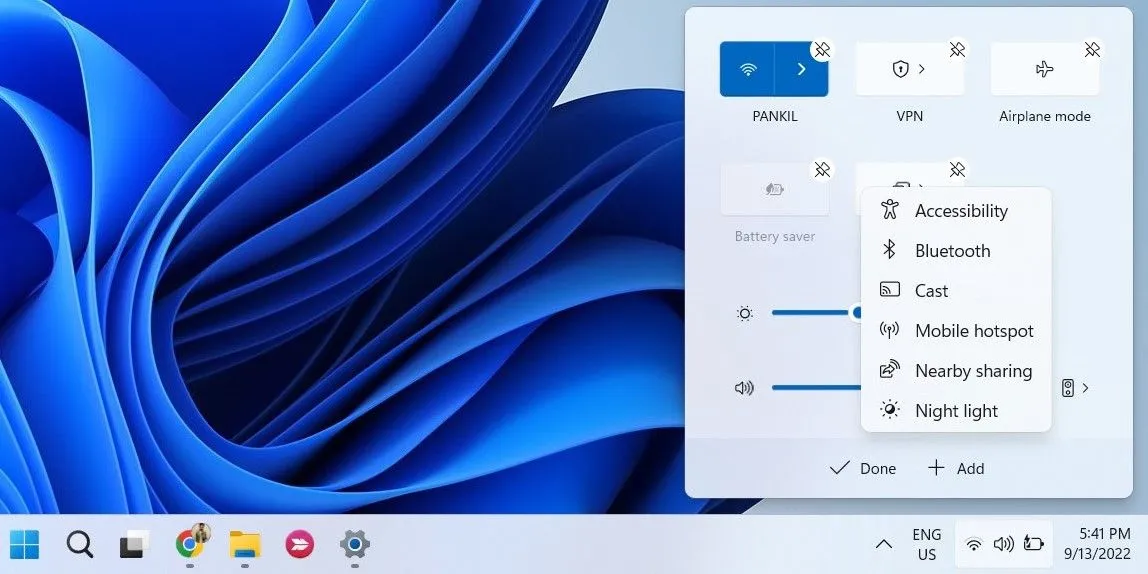 Thêm nút Bluetooth vào bảng Quick Settings trên Windows 11 khi bị mất
Thêm nút Bluetooth vào bảng Quick Settings trên Windows 11 khi bị mất
4. Tắt Tính Năng Khởi Động Nhanh (Fast Startup)
Theo mặc định, tính năng Khởi động Nhanh (Fast Startup) được bật trên hầu hết các máy tính Windows. Mặc dù nó giúp giảm thời gian khởi động trên Windows, nhưng đôi khi nó có thể gây ra các vấn đề, chẳng hạn như tùy chọn Bluetooth bị biến mất khỏi PC của bạn. Bạn có thể thử tắt tính năng này để xem liệu nó có khắc phục được sự cố không.
- Mở Control Panel bằng menu tìm kiếm của Windows.
- Chọn Tùy chọn nguồn (Power Options).
- Nhấp vào Chọn chức năng của các nút nguồn (Choose what the power buttons do) từ thanh bên trái.
- Chọn liên kết Thay đổi cài đặt hiện không khả dụng (Change settings that are currently unavailable).
- Bỏ chọn tùy chọn Bật khởi động nhanh (được khuyến nghị) (Turn on fast startup (recommended)).
- Nhấp vào nút Lưu thay đổi (Save changes).
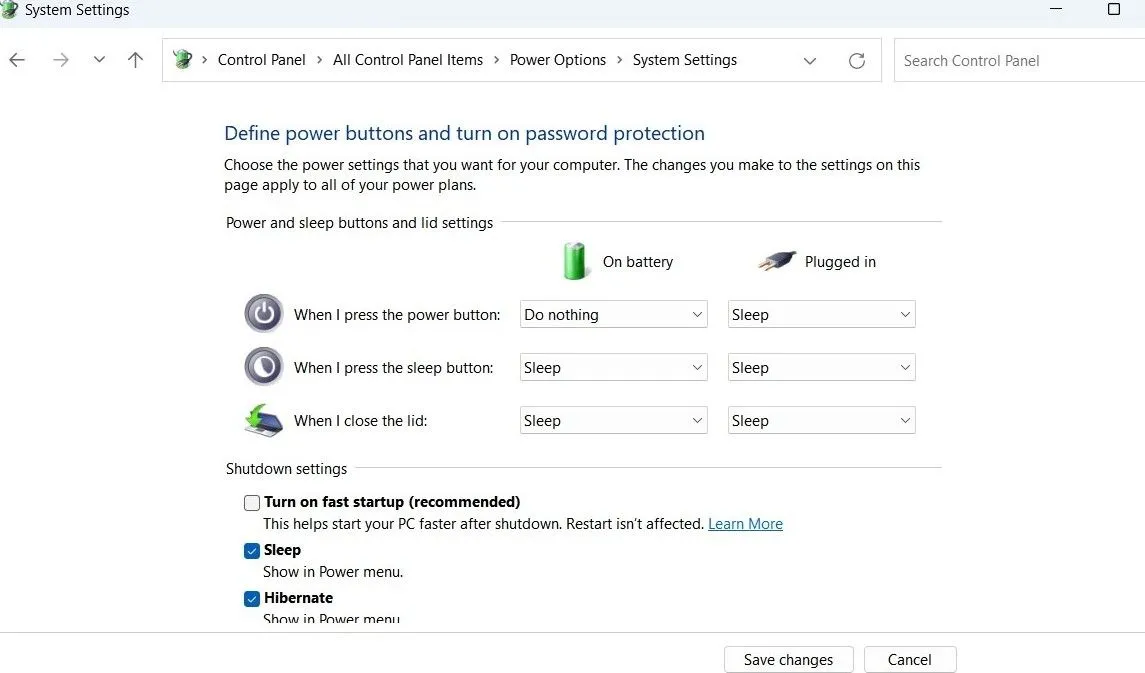 Hướng dẫn tắt tính năng Khởi động nhanh (Fast Startup) trên Windows để khắc phục lỗi Bluetooth
Hướng dẫn tắt tính năng Khởi động nhanh (Fast Startup) trên Windows để khắc phục lỗi Bluetooth
Khởi động lại máy tính của bạn sau đó và kiểm tra xem Bluetooth có xuất hiện và hoạt động như mong đợi không.
5. Kiểm Tra Cài Đặt Bluetooth
Biểu tượng Bluetooth có thể không xuất hiện trên thanh tác vụ hoặc khay hệ thống nếu trước đó bạn đã xóa biểu tượng này. Dưới đây là cách bạn có thể ghim lại biểu tượng Bluetooth vào thanh tác vụ Windows.
- Mở Start menu và đi tới Cài đặt (Settings) > Bluetooth & thiết bị (Bluetooth & devices).
- Vào phần Thiết bị (Devices) và nhấp vào Cài đặt Bluetooth khác (More Bluetooth Settings).
- Đánh dấu vào ô có nội dung Hiển thị biểu tượng Bluetooth trong khu vực thông báo (Show the Bluetooth icon in the notification area).
- Nhấn Áp dụng (Apply), sau đó là OK.
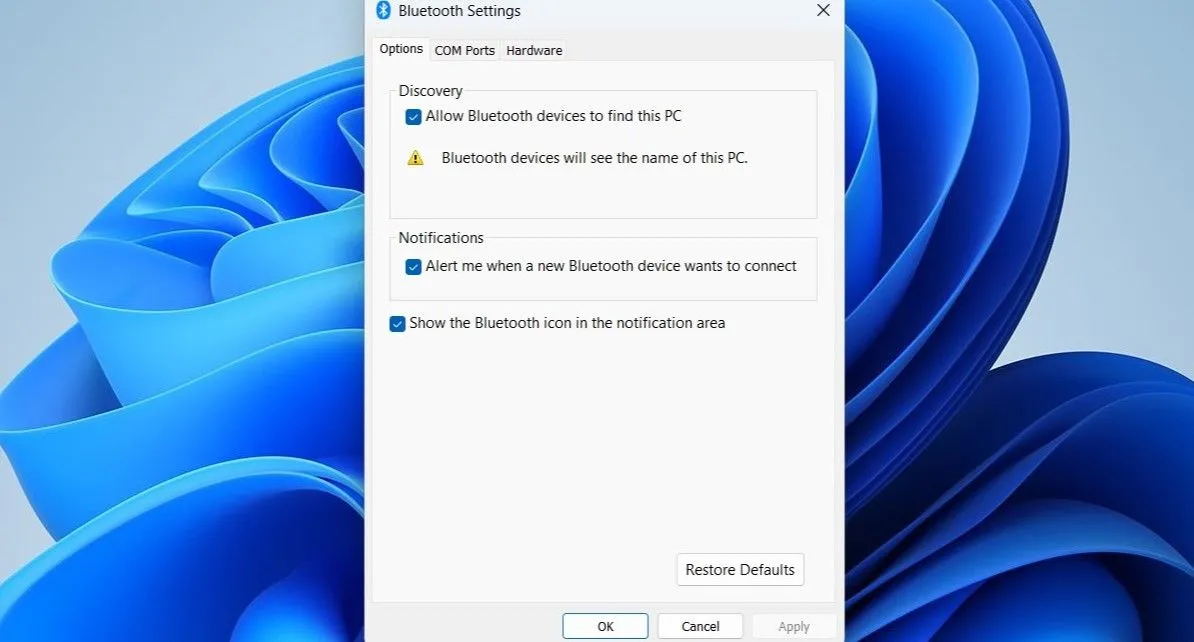 Cửa sổ cài đặt Bluetooth để hiển thị biểu tượng Bluetooth trên thanh thông báo
Cửa sổ cài đặt Bluetooth để hiển thị biểu tượng Bluetooth trên thanh thông báo
6. Cấu Hình Dịch Vụ Hỗ Trợ Bluetooth
Dịch vụ Hỗ trợ Bluetooth (Bluetooth Support Service) là một chương trình nhỏ chạy nền để cho phép Bluetooth hoạt động trên Windows. Các vấn đề về Bluetooth của bạn có thể do dịch vụ này không chạy. Dưới đây là cách khắc phục:
- Nhấn tổ hợp phím Win + R để mở hộp thoại Run.
- Gõ services.msc vào trường văn bản và nhấn Enter.
- Nhấp đúp vào Bluetooth Support Service để mở thuộc tính của nó.
- Sử dụng menu thả xuống bên cạnh Loại khởi động (Startup type) để chọn Tự động (Automatic).
- Nhấn Áp dụng (Apply) để lưu các thay đổi.
Khởi động lại máy tính của bạn một lần nữa và kiểm tra xem tùy chọn Bluetooth có xuất hiện không.
7. Cập Nhật Hoặc Cài Đặt Lại Driver Bluetooth
Các driver Bluetooth bị lỗi hoặc hỏng trên PC của bạn cũng có thể là nguyên nhân của vấn đề. Nếu điều đó xảy ra, việc cập nhật driver Bluetooth sẽ hữu ích. Để thực hiện điều đó, hãy sử dụng các bước sau:
- Nhấp chuột phải vào biểu tượng Start và chọn Trình quản lý Thiết bị (Device Manager) từ danh sách.
- Mở rộng phần Bluetooth, nhấp chuột phải vào bộ điều hợp Bluetooth (Bluetooth adapter) và chọn Cập nhật driver (Update driver).
- Chọn Tìm kiếm driver tự động (Search automatically for drivers) và cho phép Windows cài đặt driver tốt nhất có sẵn.
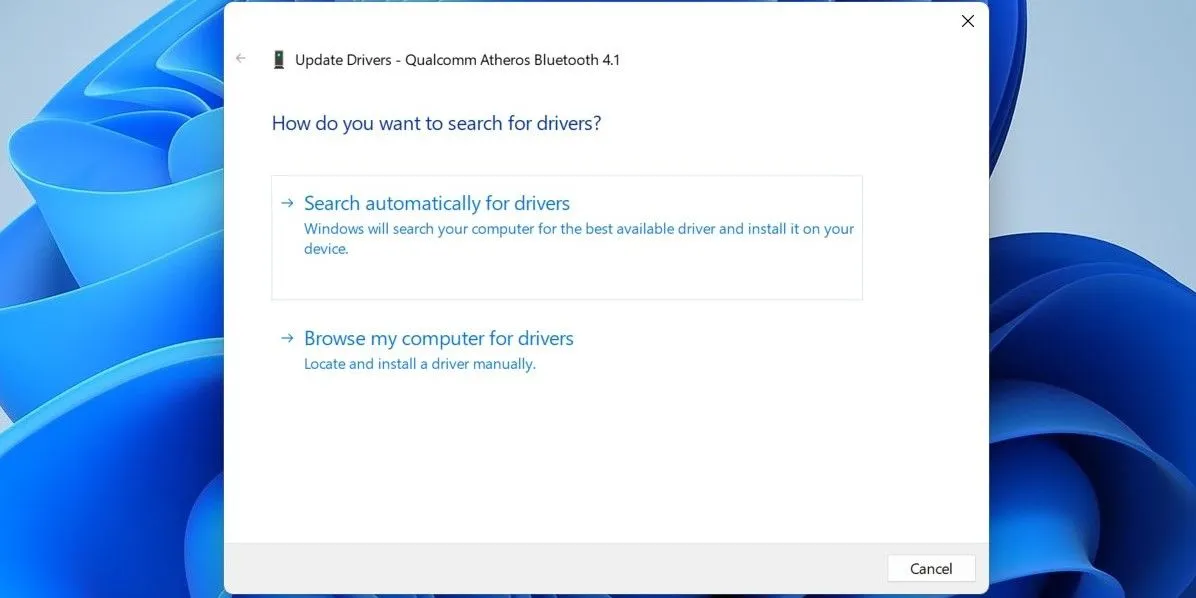 Cập nhật driver Bluetooth trong Device Manager để sửa lỗi kết nối
Cập nhật driver Bluetooth trong Device Manager để sửa lỗi kết nối
Nếu mục Bluetooth bị thiếu trong Trình quản lý Thiết bị, hãy truy cập trang web của nhà sản xuất bộ điều hợp Bluetooth của bạn để tải xuống driver và cài đặt thủ công.
Nếu việc cập nhật driver không giúp ích, bạn sẽ phải cài đặt lại driver Bluetooth. Để làm như vậy, hãy mở lại Trình quản lý Thiết bị, nhấp chuột phải vào driver Bluetooth, sau đó chọn Gỡ cài đặt thiết bị (Uninstall device).
Sau khi gỡ bỏ, khởi động lại máy tính của bạn. Windows sẽ cài đặt driver Bluetooth bị thiếu trong quá trình khởi động và tùy chọn Bluetooth sẽ xuất hiện trên PC của bạn.
8. Tắt Và Bật Lại Driver USB Gây Lỗi
Một số người dùng trên diễn đàn Microsoft Community đã báo cáo việc khôi phục chức năng Bluetooth bị mất trên máy tính của họ bằng cách tắt và bật lại các driver USB. Bạn cũng có thể thử cách này.
- Mở Trình quản lý Thiết bị (Device Manager) bằng menu tìm kiếm.
- Mở rộng mục Bộ điều khiển Bus nối tiếp đa năng (Universal Serial Bus controllers).
- Tìm bất kỳ mục nào có biểu tượng tam giác cảnh báo màu vàng. Nhấp chuột phải vào nó và chọn Tắt thiết bị (Disable device).
- Chọn Có (Yes) để xác nhận.
- Nhấp chuột phải vào driver USB đó một lần nữa và chọn Bật thiết bị (Enable device).
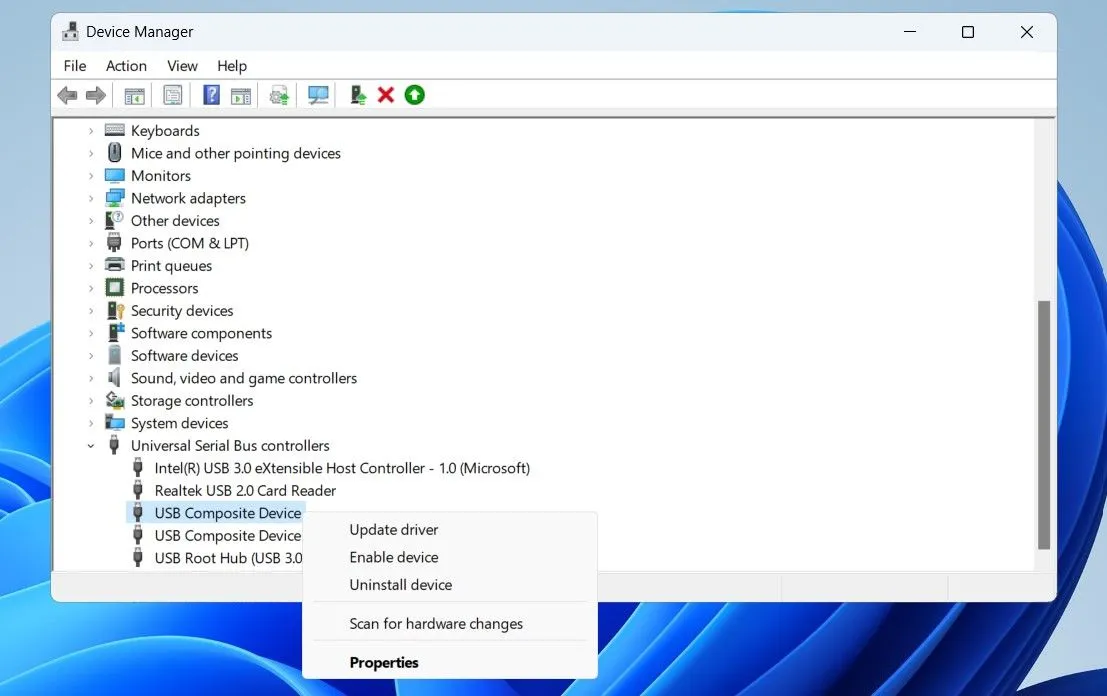 Bật lại driver USB trong Device Manager để khôi phục chức năng Bluetooth
Bật lại driver USB trong Device Manager để khôi phục chức năng Bluetooth
9. Chạy Quét SFC và DISM
Các vấn đề về Bluetooth cũng có thể phát sinh nếu các tệp hệ thống quan trọng bị thiếu hoặc bị hỏng trên máy tính của bạn. Windows bao gồm một vài công cụ có thể giúp bạn thay thế bất kỳ tệp hệ thống bị thiếu hoặc bị hỏng nào bằng phiên bản được lưu trong bộ nhớ cache của chúng. Dưới đây là cách chạy chúng:
-
Nhấn tổ hợp phím Win + X và chọn Terminal (Admin) từ danh sách.
-
Chọn Có (Yes) khi lời nhắc Kiểm soát Tài khoản Người dùng (UAC) hiển thị.
-
Trong cửa sổ console, chạy lệnh sau:
sfc /scannowChờ quá trình quét hoàn tất, sau đó chạy quét DISM (Deployment Image Servicing and Management).
DISM.exe /Online /Cleanup-image /Restorehealth
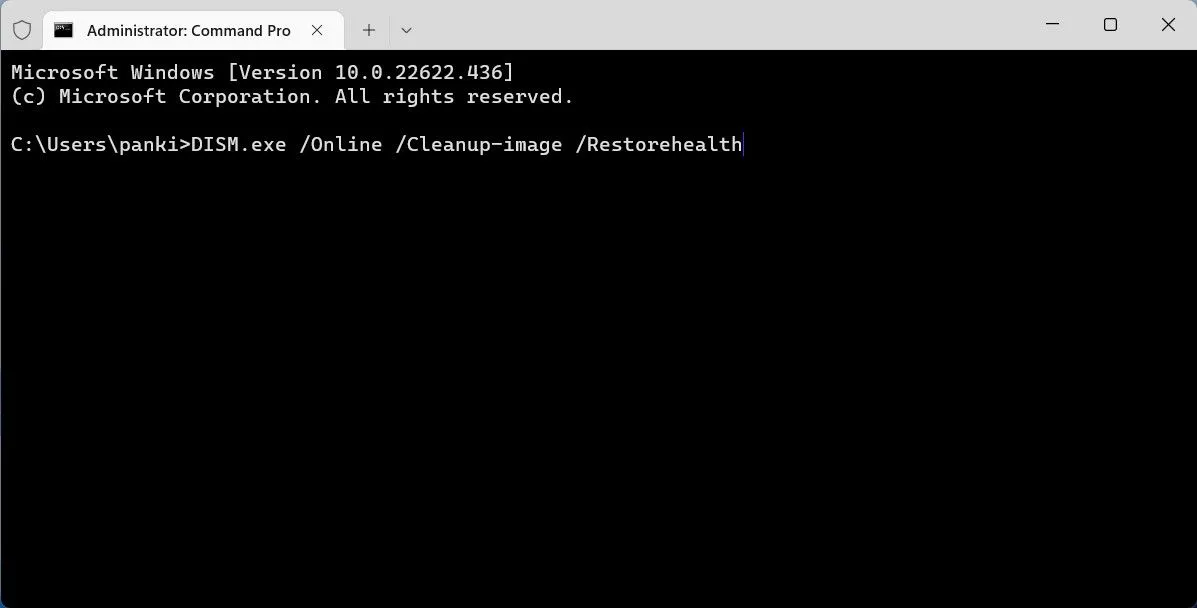 Chạy lệnh DISM trên Windows Terminal để sửa lỗi hệ thống
Chạy lệnh DISM trên Windows Terminal để sửa lỗi hệ thống
Sau khi quá trình quét hoàn tất, khởi động lại máy tính của bạn và kiểm tra xem sự cố vẫn còn không.
10. Khởi Động Vào Chế Độ An Toàn (Safe Mode)
Khi bạn khởi động Windows vào Chế độ An toàn (Safe Mode), nó sẽ chạy mà không có bất kỳ driver và chương trình không cần thiết nào. Điều này có thể giúp bạn xác minh xem sự cố có phải do driver hoặc chương trình của bên thứ ba đang chạy nền gây ra hay không.
Windows 11 cung cấp một số tùy chọn để khởi động vào Chế độ An toàn. Bạn có thể sử dụng bất kỳ phương pháp nào mình thích để vào Chế độ An toàn và xem tùy chọn Bluetooth có xuất hiện không. Nếu có, thì một chương trình hoặc dịch vụ của bên thứ ba là nguyên nhân. Trong trường hợp đó, bạn sẽ phải gỡ bỏ bất kỳ ứng dụng hoặc chương trình nào được cài đặt gần đây để khắc phục sự cố.
Bluetooth là một tính năng thiết yếu trên bất kỳ máy tính Windows nào, vì vậy việc cảm thấy khó chịu khi nó đột ngột biến mất là điều dễ hiểu. May mắn thay, đây là điều bạn hoàn toàn có thể tự khắc phục bằng các mẹo được đề cập ở trên từ Thuthuatonline.net. Hy vọng bài viết này đã cung cấp cho bạn những thông tin hữu ích để giải quyết vấn đề. Hãy chia sẻ ý kiến hoặc kinh nghiệm của bạn về việc khắc phục lỗi Bluetooth trên Windows 11 trong phần bình luận bên dưới nhé!


